 下载文档
下载文档
我们在利用WPS演示文稿进行制作PPT幻灯片当中,经常需要添加各种各样的元素,有时候会上网百度下载,再进行插入,但其实有些元素是可以通过WPS演示文稿轻松制作出来的,比如磁铁的图形,今天我们就来教大家,如何在幻灯片当中制作正负极磁铁图形,具体怎么操作呢,一起来学习一下吧。

首先,我们单击工具栏插入下的形状,单击选择正方体形状,单击即插入。
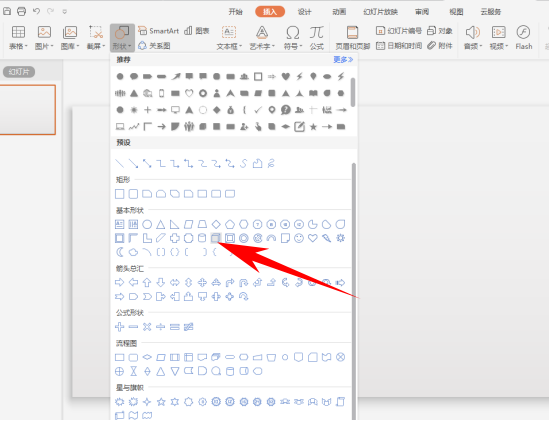
点击了解企业级方案
画出一个长方体,然后单击填充小图标,选择深蓝色。
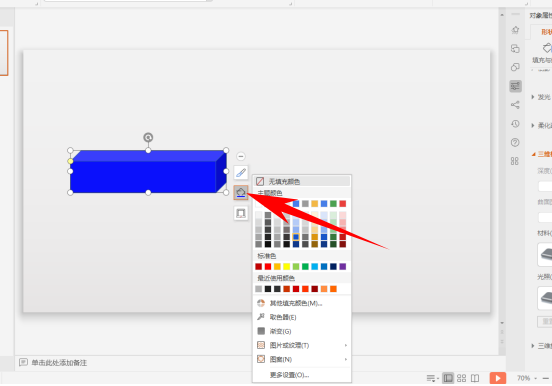
点击了解企业级方案
然后复制同样的一个长方体,单击粘贴,放在蓝色长方体的旁边,按照刚才的步骤将刚刚粘贴的长方体设置为红色。
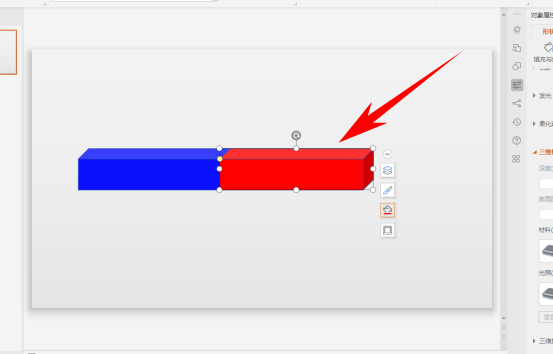
点击了解企业级方案
然后单击长方体,输入正负极的标志“S”和“N”,如下图所示。
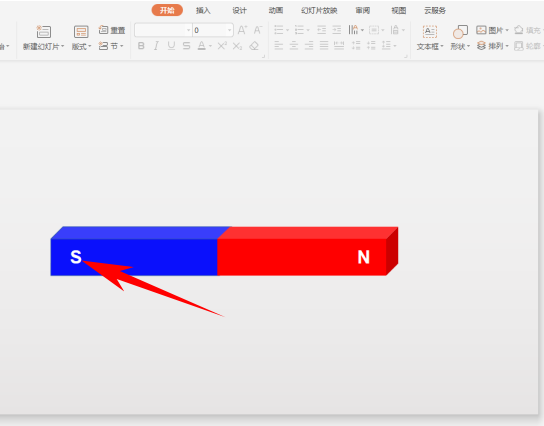
点击了解企业级方案
那么,在WPS演示文稿当中,制作正负极磁铁的方法,是不是非常简单呢,你学会了吗?
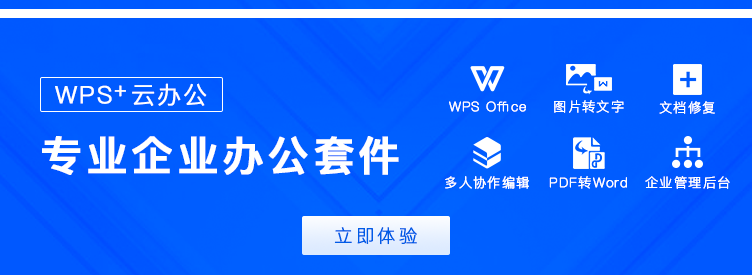
 下载文档
下载文档

选择支付方式:
 微信支付
微信支付付款成功后即可下载
如有疑问请关注微信公众号ggq_bm后咨询客服